OoVoo-fiók törlése
Míg az ooVoo nem engedélyezi a felhasználóknak a fiókok törlését, profilját elrejtheti más ooVoo-felhasználók elől, ha módosítja fiókbeállításait, és eltávolítja a személyes adatokat a profiljából.
Tipp
Ha közösségi fiókkal jelentkezik be az ooVoo-ba, fontolja meg az ooVoo engedélyeinek visszavonását a Facebook Alkalmazásbeállítások oldalának vagy a Google webhelyén található Alkalmazások a fiókjához kapcsolódó oldalon.
Mobilalkalmazás
1. lépés
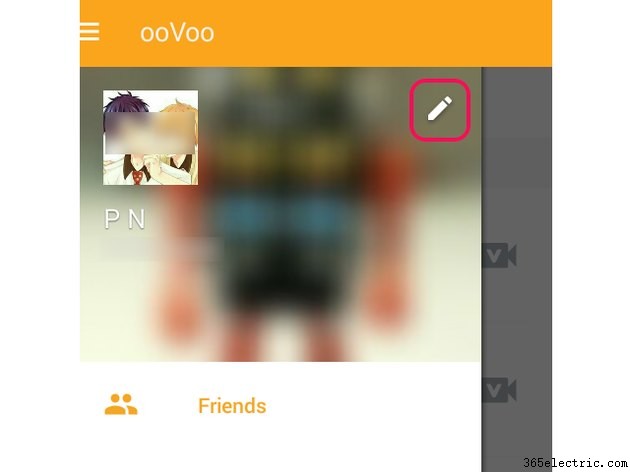
Jelentkezzen be fiókjába, és koppintson a hármas sávra ikont az alkalmazás főmenüjének megnyitásához. Érintse meg a ceruzát ikont a profilszerkesztési módba való váltáshoz.
2. lépés
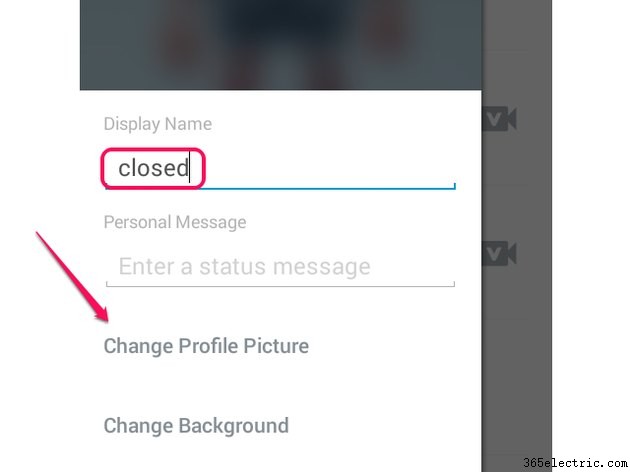
Írja be:zárt a Megjelenítési név mezőben. Érintse meg a Profilkép módosítása lehetőséget linkelje, és cserélje le az aktuális képet egy általános képre, például egy tárgy közeli fényképére vagy egy kék ég képére. Mentse el új megjelenített nevét és profilképét a pipa megérintésével ikonra.
3. lépés
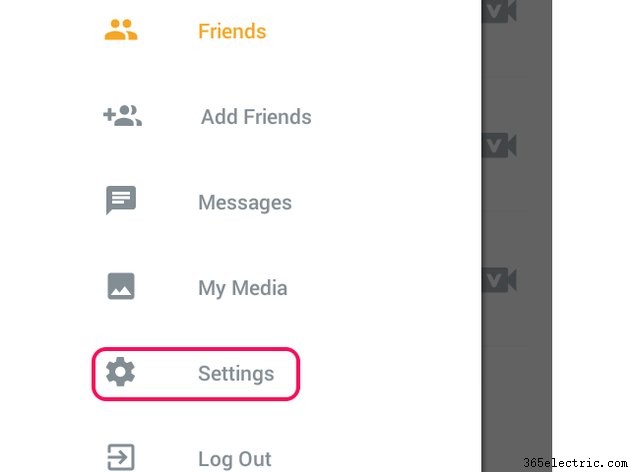
Nyissa meg újra a főmenüt, és koppintson a Beállítások lehetőségre .
4. lépés
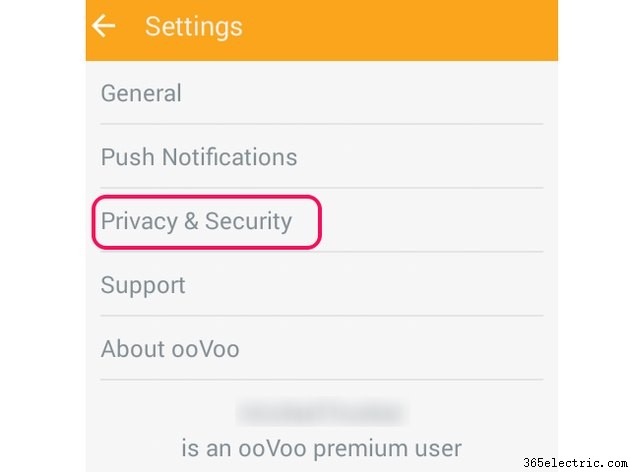
Válassza az Adatvédelem és biztonság lehetőséget a Beállítások menüből.
5. lépés
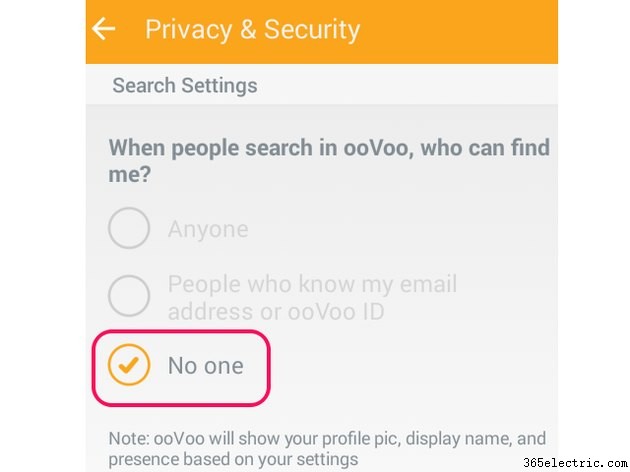
A Senki sem kiválasztásával akadályozza meg, hogy más felhasználók megtalálják a profilodat az ooVoo-n a Ki talál rám cím alatt.
6. lépés
Távolítsa el az alkalmazást.
Asztali alkalmazás
1. lépés
Nyissa meg az ooVoo-t menüből válassza a Saját profil lehetőséget és kattintson a Profilom szerkesztése lehetőségre .
2. lépés
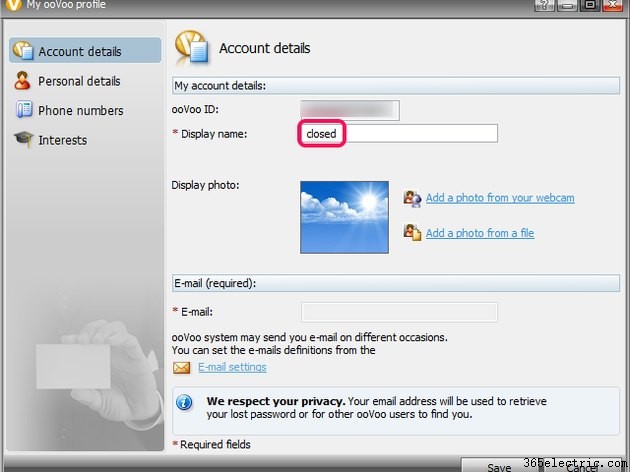
Írja be:zárt a Megjelenítési név mezőben.
3. lépés
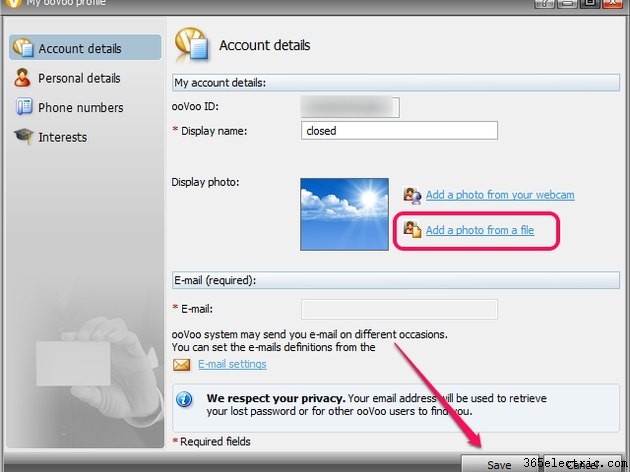
Cserélje le jelenlegi profilképét egy általános képre a Fénykép hozzáadása fájlból lehetőségre kattintva és válasszon ki egy képfájlt a merevlemezen. Mentse el új megjelenített nevét és profilképét a Mentés gombra kattintva .
4. lépés
Nyissa meg az ooVoo-t menüt, és kattintson a Beállítások lehetőségre . Válassza az Adatvédelem lehetőséget az oldalsávról.
5. lépés
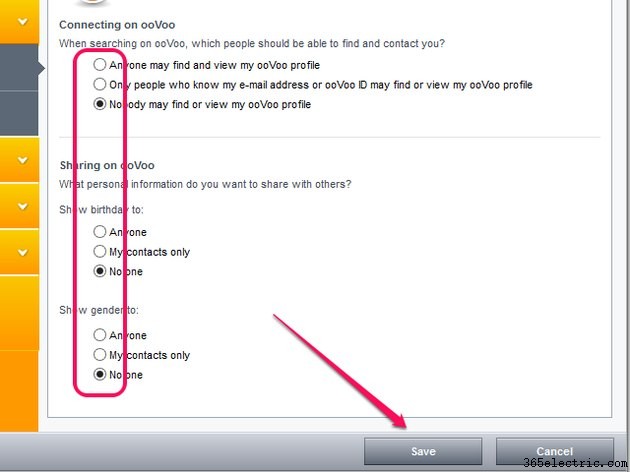
Válassza a Senki sem találhatja meg vagy láthatja az ooVoo-profilomat lehetőséget a Connecting on ooVoo alatt. A Senki kiválasztásával megakadályozhatja, hogy más felhasználók lássák születésnapját vagy nemét kétszer a Megosztás alatt az ooVoo-n. Mentse el beállításait a Mentés gombra kattintva .
6. lépés
Nyissa meg a Beállítások lehetőséget ismét ablakot, és válassza az Értesítések lehetőséget az oldalsávról.
7. lépés
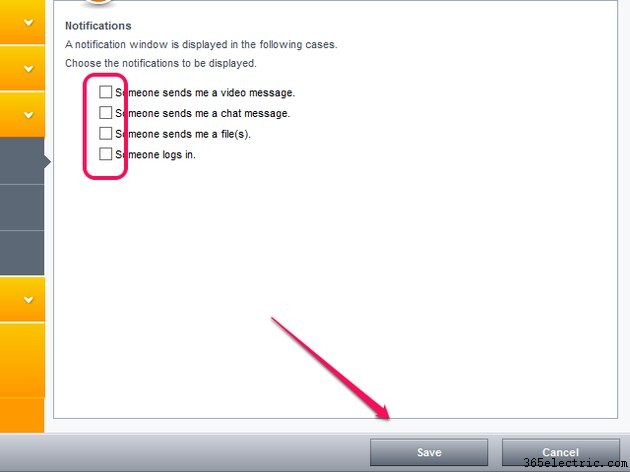
Minden jelölőnégyzet törlésével akadályozza meg, hogy az ooVoo értesítéseket küldjön Önnek.
8. lépés
Kattintson a Mentés gombra , lépjen ki a programból, és távolítsa el a mellékelt eltávolító futtatásával.
